电脑网络频繁掉线断网怎么办 Win10系统网络经常掉线的解决方法
作者:佚名 来源:91下载站 时间:2020-11-05 17:30
电脑网络频繁掉线断网怎么办?对于日常的电脑办公来说,基本都是需要网络支持,如果网络经常出现掉线断网的情况怎么办?不用担心,今天小编就以Win10系统为例,教下大家网络经常掉线的解决方法,赶紧一起来看看吧。
电脑网络频繁掉线断网的方法步骤:
1.打开计算机管理界面,随后找到其中的“设备管理器”下的“网络适配器”进入。
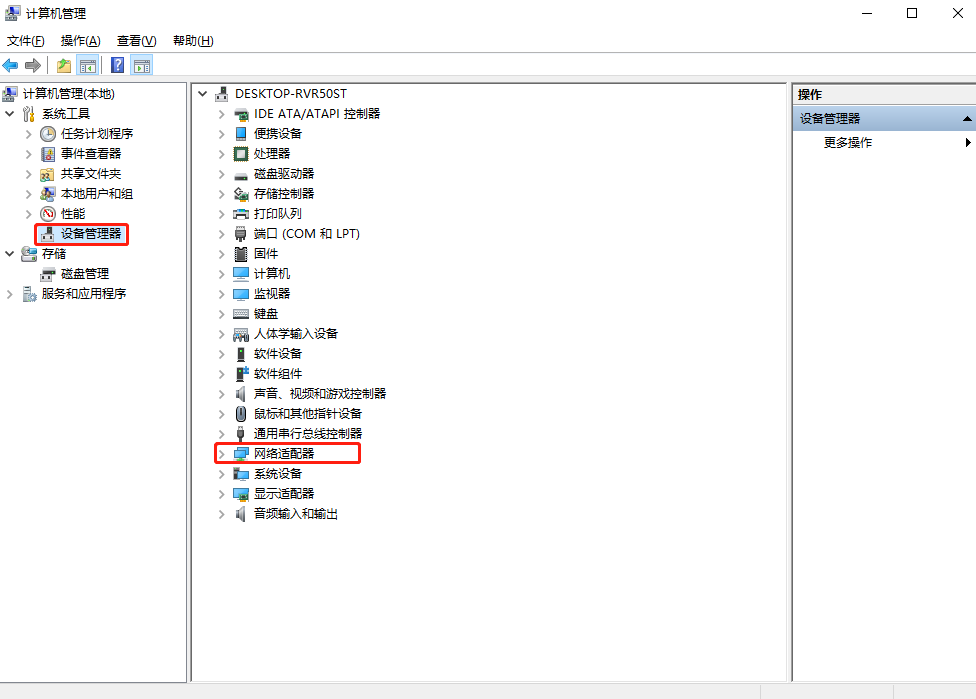
2.在网络适配器中找到并双击打开其中的网卡,如图所示:
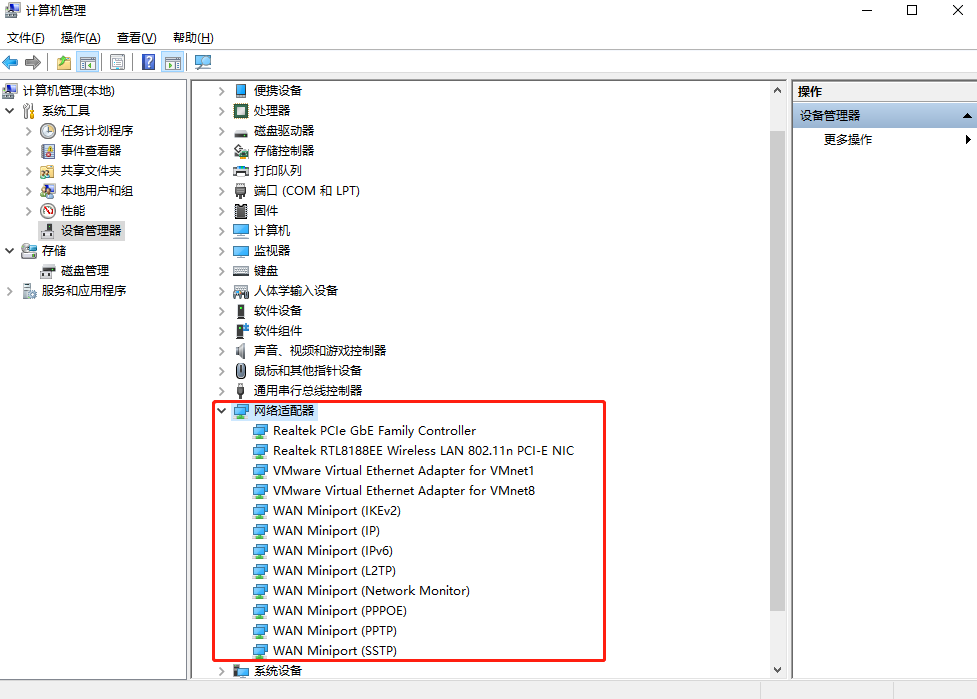
3.随后在弹出的属性窗口中将鼠标切换至“高级”选项,找到其中的“WOL & Shutdown Link Speed”并将右侧的“值”改为“10 Mbps First”,最后点击“确定”保存设置。

设置完成后开始重启电脑,大家就可以发现电脑中的自动断网等现象已经解决了,希望可以帮助到大家。



































